Pytanie
Problem: Jak naprawić problem z komputerem i trzeba go ponownie uruchomić?
Dzień dobry. Natrafiłem na problem z niebieskim ekranem śmierci. Na ekranie pojawia się komunikat „Twój komputer napotkał problem i musi zostać ponownie uruchomiony” i nie wiem, co mam z tym zrobić. Komputer przestaje odpowiadać, a system automatycznie uruchamia się ponownie, ale po tym ponownie się zawiesza. Uruchomiłem ponownie system Windows za pomocą przycisku zasilania i ponownie napotkałem błąd. Co możesz zaproponować?
Rozwiązany Odpowiedź
Niebieski ekran śmierci „Twój komputer napotkał problem i wymaga ponownego uruchomienia” to błąd, który pojawia się dość często na różnych urządzeniach z systemem Windows. Sam niebieski ekran wskazuje, że jest to krytyczny błąd systemowy i że system operacyjny osiągnął punkt, w którym urządzenie nie może działać prawidłowo z powodu problemu.[1] Na szczęście można to również rozwiązać standardowymi metodami, ale wszystko zależy od konkretnego powodu, dla którego błąd pojawia się w pierwszej kolejności.
Gdy na komputerze pojawia się błąd typu „Twój komputer napotkał problem i wymaga ponownego uruchomienia”, oznacza to, że samo urządzenie próbuje zapobiec poważnym uszkodzeniom, zatrzymując operacje. Musisz podjąć działania, aby rozwiązać problem, aby można było zapobiec uszkodzeniom lub przynajmniej je ograniczyć.
Możliwym powodem tego typu powiadomienia systemowego jest konkretny błąd, ale bez konkretnego kodu, trudno jest określić, w jaki sposób „Twój komputer napotkał problem i musi zostać ponownie uruchomiony” można rozwiązać BSOD. Może być powiązany z problemami z pamięcią, uszkodzonymi plikami, sterownikami, a nawet infekcją złośliwym oprogramowaniem[2] lub uszkodzenie wirusa.
Powinieneś sprawdzić te pliki systemowe, spróbować zaktualizować sterowniki, system operacyjny Windows,[3] i zastosuj inne metody, aby dowiedzieć się, która technika działa najlepiej, aby określić przyczynę Twojej frustracji. Zawężenie ich do następujących czynników może spowodować błąd:
- Zmiany w rejestrze;
- Uszkodzone pliki systemowe;
- Problematyczny kierowca;
- Infekcja wirusem/złośliwym oprogramowaniem;
- Luźne połączenie dysku twardego;
- Niewłaściwe zamknięcie systemu.
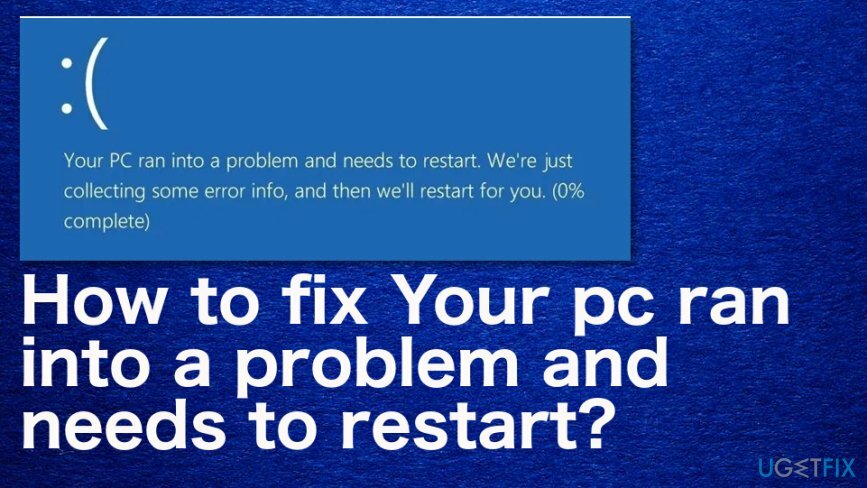
Jak naprawić Twój komputer napotkał problem i musi zostać ponownie uruchomiony?
Aby naprawić uszkodzony system, musisz zakupić licencjonowaną wersję Reimage Reimage.
„Twój komputer napotkał problem i musi zostać ponownie uruchomiony” to ekran, który może wyświetlać inne komunikaty lub kody błędów w celu określenia konkretnego problemu. Pierwszym krokiem na tej drodze do znalezienia najlepszego rozwiązania powinno być skanowanie systemu za pomocą ReimagePralka Mac X9 które powinny wskazywać na podejrzane programy lub nawet uszkodzone pliki. Następnie możesz polegać na metodach wymienionych poniżej i ewentualnie rozwiązać problem związany z tym BSOD. Wypróbuj przynajmniej kilka rozwiązań.
Uruchom komputer w trybie awaryjnym, a następnie uruchom normalnie, aby rozwiązać problem „Twój komputer napotkał problem i wymaga ponownego uruchomienia”
Aby naprawić uszkodzony system, musisz zakupić licencjonowaną wersję Reimage Reimage.
- Iść do Początek i wtedy Ustawienia.
- Znajdować Aktualizacja i bezpieczeństwo oraz Powrót do zdrowia opcja.
- Iść do Zaawansowane uruchomienie i wybierz Zrestartuj teraz.
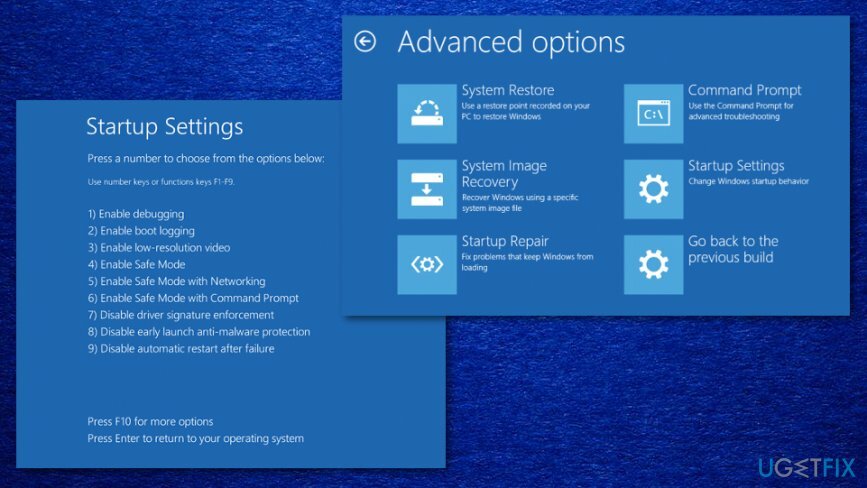
- Następnie przejdź do Rozwiązywanie problemów oraz Zaawansowane opcje.
- Znowu do Ustawienia uruchamiania oraz Uruchom ponownie.
- Możesz wybrać Opcja trybu awaryjnego na Ustawienia uruchamiania i uruchom ponownie maszynę.
Sprawdź dysk
Aby naprawić uszkodzony system, musisz zakupić licencjonowaną wersję Reimage Reimage.
- Iść do Ten komputer oraz kliknij prawym przyciskiem myszy na dysku do wyboru Nieruchomości.
- Następnie zlokalizuj Narzędzia oraz Sprawdzać, aby znaleźć Skanuj dysk opcja.
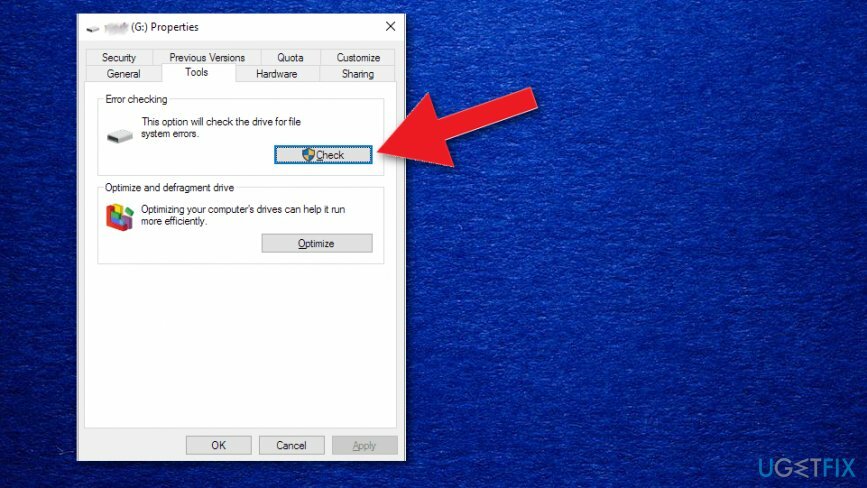
Sprawdź dziennik systemowy w Podglądzie zdarzeń, aby naprawić problem z komputerem i trzeba go ponownie uruchomić
Aby naprawić uszkodzony system, musisz zakupić licencjonowaną wersję Reimage Reimage.
- Znajdować Podgląd zdarzeń przez Początek.
- Kliknij prawym przyciskiem myszy program i wybierz Uruchom jako administrator.
- Rozwiń Dzienniki Windows i wybierz System.
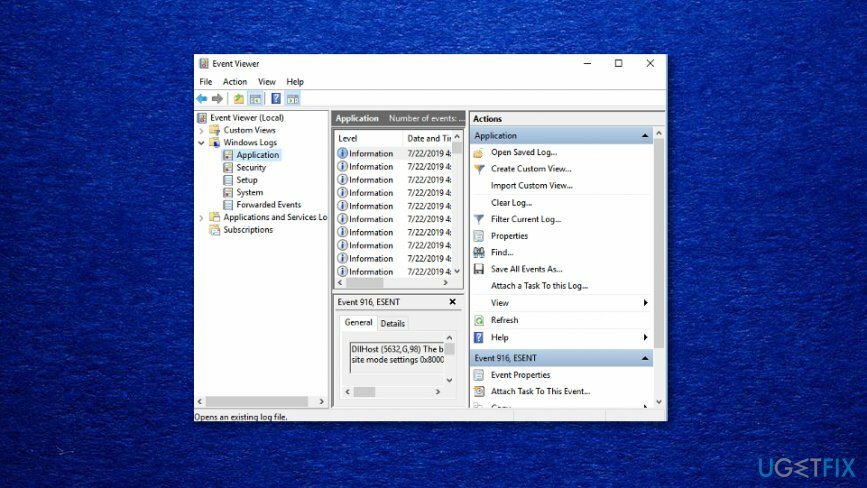
- Sprawdź błędy i napraw je zgodnie z informacjami.
Zmodyfikuj ustawienia zrzutu pamięci
Aby naprawić uszkodzony system, musisz zakupić licencjonowaną wersję Reimage Reimage.
- naciskać Klawisz Windows + S i wprowadź zaawansowany system.
- Następnie wybierz Zobacz zaawansowane ustawienia systemu z wyników.
- Wybierać Zaawansowany w Nieruchomości okno i pod Temat odzyskiwania po uruchomieniu Kliknij Ustawienia.
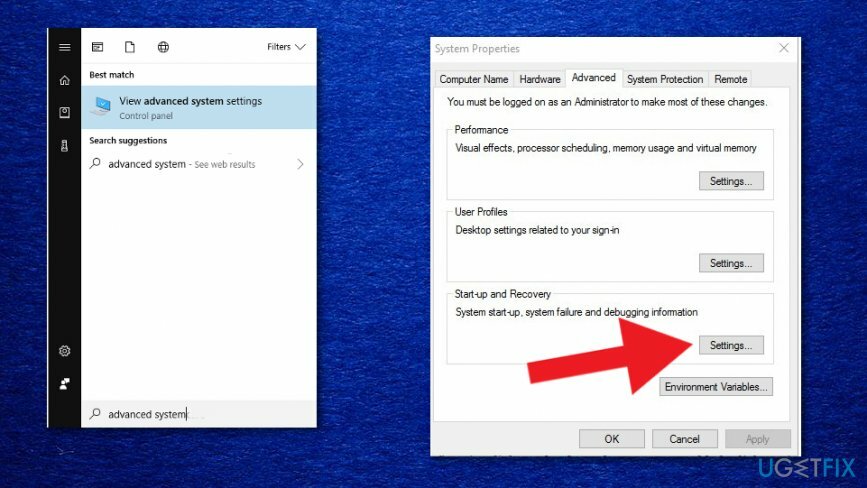
- Pod Awaria systemu opcji, odznacz pole obok Automatycznie uruchom ponownie.
- Kliknij menu rozwijane i ponownie kliknij lewym przyciskiem myszy Kompletny zrzut pamięci opcja.
- Zapisz zmiany i uruchom ponownie urządzenie
Wykonaj przywracanie systemu, aby naprawić błąd „Twój komputer napotkał problem i wymaga ponownego uruchomienia”
Aby naprawić uszkodzony system, musisz zakupić licencjonowaną wersję Reimage Reimage.
- naciskać Okna + S ponownie i wpisz przywracanie systemu.
- Wybrać Utworzyć punkt przywracania.
- Kiedy Właściwości systemu otworzy się okno kliknij Przywracanie systemu przycisk.
- Kontynuuj proces, klikając Następny.
- Wybierz punkt i postępuj zgodnie z instrukcjami przetwarzania.
Napraw błędy automatycznie
Zespół ugetfix.com dokłada wszelkich starań, aby pomóc użytkownikom znaleźć najlepsze rozwiązania w celu wyeliminowania ich błędów. Jeśli nie chcesz zmagać się z ręcznymi technikami naprawy, skorzystaj z automatycznego oprogramowania. Wszystkie polecane produkty zostały przetestowane i zatwierdzone przez naszych profesjonalistów. Poniżej wymieniono narzędzia, których możesz użyć do naprawienia błędu:
Oferta
Zrób to teraz!
Pobierz poprawkęSzczęście
Gwarancja
Zrób to teraz!
Pobierz poprawkęSzczęście
Gwarancja
Jeśli nie udało Ci się naprawić błędu za pomocą Reimage, skontaktuj się z naszym zespołem pomocy technicznej w celu uzyskania pomocy. Podaj nam wszystkie szczegóły, które Twoim zdaniem powinniśmy wiedzieć o Twoim problemie.
Ten opatentowany proces naprawy wykorzystuje bazę danych zawierającą 25 milionów komponentów, które mogą zastąpić każdy uszkodzony lub brakujący plik na komputerze użytkownika.
Aby naprawić uszkodzony system, musisz zakupić licencjonowaną wersję Reimage narzędzie do usuwania złośliwego oprogramowania.

Zapobiegaj śledzeniu Cię przez strony internetowe, dostawcę usług internetowych i inne podmioty
Aby pozostać całkowicie anonimowym i zapobiec dostawcy usług internetowych i rząd przed szpiegostwem na ciebie powinieneś zatrudnić Prywatny dostęp do Internetu VPN. Umożliwi Ci łączenie się z Internetem przy zachowaniu całkowitej anonimowości poprzez szyfrowanie wszystkich informacji, zapobiega śledzeniu, reklamom, a także złośliwym treściom. Co najważniejsze, powstrzymasz nielegalną działalność inwigilacyjną, którą NSA i inne instytucje rządowe prowadzą za twoimi plecami.
Szybko odzyskaj utracone pliki
Nieprzewidziane okoliczności mogą się zdarzyć w dowolnym momencie podczas korzystania z komputera: może on wyłączyć się z powodu przerwy w zasilaniu, a Może wystąpić niebieski ekran śmierci (BSoD) lub losowe aktualizacje systemu Windows mogą spowodować komputer, gdy wyjedziesz na kilka minuty. W rezultacie Twoje zadania domowe, ważne dokumenty i inne dane mogą zostać utracone. Do zdrowieć utracone pliki, możesz użyć Odzyskiwanie danych Pro – przeszukuje kopie plików, które są nadal dostępne na dysku twardym i szybko je pobiera.